
SQL审计(数据库审计)
您可以通过RDS的SQL审计功能查看SQL明细、定期审计SQL。开通SQL审计功能后,实例性能不会受到影响。
注意事项
- 开启SQL审计功能之前的记录无法查看到。
- 开通SQL审计功能后,实例性能不会受到影响。
- SQL审计的保存时间为30天。
- SQL审计导出的文件可以保存2天,超过2天的会被系统定时清理。
- SQL审计默认关闭。开启该功能后,实例会产生额外费用,详细收费标准请参见云数据库RDS详细价格信息。
开启SQL审计
- 登录RDS管理控制台。
- 在页面左上角,选择实例所在地域。
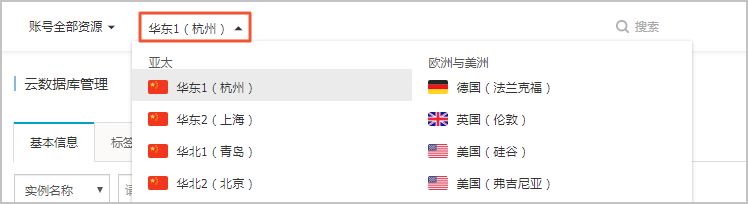
- 找到目标实例,单击实例ID。
- 在左侧导航栏中单击数据安全性。
- 选择SQL审计页签,单击开启SQL审计。
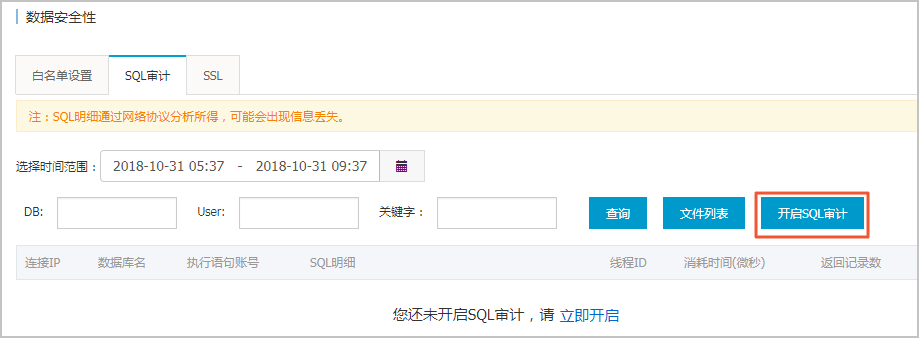
- 在弹出的确认框中单击确定。
开启SQL审计后,您可以通过时间、DB、User、关键字等条件查询SQL信息。
关闭SQL审计
为节约成本,您可以在不需要审计SQL时关闭SQL审计功能,详细步骤如下。
说明 SQL审计功能关闭后,包括历史审计内容在内的SQL审计记录会被清空。请将SQL审计内容导出并妥善保存至本地后,再关闭SQL审计功能。
- 登录RDS管理控制台。
- 在页面左上角,选择实例所在地域。
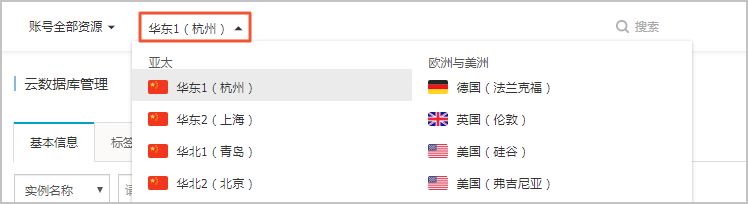
- 找到目标实例,单击实例ID。
- 在左侧导航栏中单击数据安全性。
- 选择SQL审计页签,单击导出文件,将SQL审计内容导出并妥善保存至本地。
- 导出文件后单击关闭SQL审计。
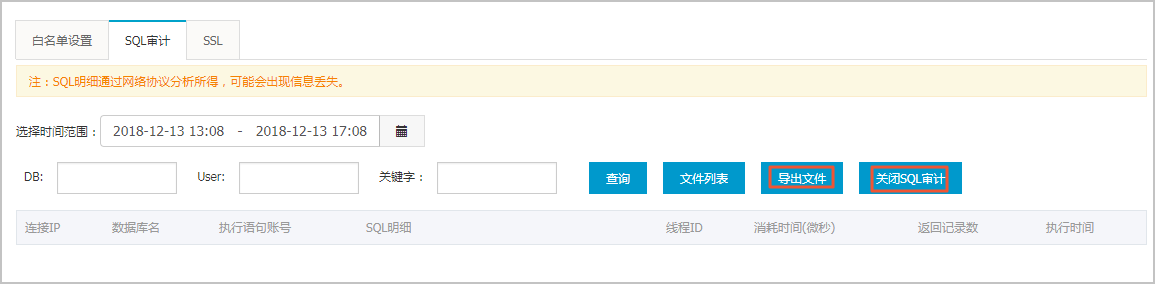
- 在弹出的确认框中,单击确定。
相关文档
您可以在阿里云数据管理(简称DMS)的控制台上查看通过DMS登录RDS实例的所有访问日志,详情请参见访问日志。
版权声明
本文仅代表作者观点,不代表本站立场。
本文系作者授权发表,未经许可,不得转载。

评论